Wie zou niet weten wat Snapchat is? Het is een populair sociale-mediaplatform dat vooral door mensen van de jongere generatie wordt gebruikt. Vanwege de aantrekkelijke en uitgebreide functies die de app de moeite waard maken om te gebruiken, heeft deze miljoenen gebruikers over de hele wereld. Helaas duren foto's of foto's in deze app slechts 24 uur.
Dus als je verhalen hebt gezien die je wilt bewaren, is het handig om dat te weten hoe je op Snapchat kunt opnemen zodat u ze kunt bewaren en bekijken wanneer u maar wilt.
Inhoud: Deel 1. Hoe kun je opnemen op Snapchat zonder de knop ingedrukt te houden?Deel 2. Hoe kun je opnemen op Snapchat zonder dat ze het weten op pc?Deel 3. Hoe kun je opnemen op Snapchat zonder dat ze het weten op je telefoon?Veelgestelde vragen over opnemen op Snapchat
Deel 1. Hoe kun je opnemen op Snapchat zonder de knop ingedrukt te houden?
Als je je ernstig afvraagt hoe je kunt vastleggen of opnemen in de Snapchat-app zonder de knop ingedrukt te houden, dan is de tutorial hier!
- Start de Snapchat-app op uw apparaat.
- Je zou het cameragedeelte moeten zien. Hier kunt u video's opnemen of foto's maken. Je moet eerst de knop ingedrukt houden om op te nemen.
- U zou een “hangslot”-pictogram moeten opmerken aan de linkerkant van het opnamemenu. Sleep gewoon uw vinger naar dit pictogram. Door dit te doen, vergrendelt de app de “record”-menu waarmee u door kunt gaan met het opnameproces zonder dat u deze ingedrukt hoeft te houden.
- Dit platform blijft opnemen totdat u op de knop “stop" knop. Dus als u de opname wilt stoppen, drukt u gewoon op dit menu.
- Zodra de opname is voltooid, kunt u doorgaan met het bewerken van de uitvoer zoals u dat wilt. Er zijn teksten of muziek beschikbaar in de app zelf die je kunt gebruiken om je snap verder te verbeteren. Nadat u dit heeft gedaan, kunt u het op uw apparaat laten opslaan door op “OpslaanOf stuur het naar een vriend of iemand anders.
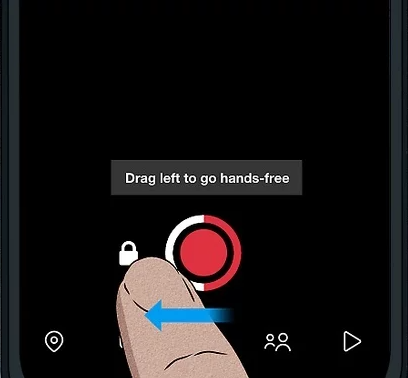
Het proces van opnemen op Snapchat zonder de opnameknop ingedrukt te houden is vrij eenvoudig, toch?
Deel 2. Hoe kun je opnemen op Snapchat zonder dat ze het weten op pc?
Voor gebruikers die liever hun computer gebruiken, is opnemen op Snapchat – of het nu een video of een oproep is – te eenvoudig. Je kunt dit doen zonder dat andere mensen het weten.
Hoewel er een groot aantal gratis tools zijn die goed werken op pc's, raden we u ten zeerste aan gebruik te maken van professionele software-apps zoals de iMyMac-schermrecorder. Compatibel met zowel Mac- als Windows-besturingssystemen, het zal niet moeilijk zijn om het te installeren. Het is een populair programma dat gebruikers kan helpen bij het schermopnameproces, inclusief de methode voor het opnemen op Snapchat – of ze nu alleen het scherm vastleggen of doe het met camera en geluid.
De iMyMac Screen Recorder heeft verschillende functies en kenmerken. Het heeft basisbewerkingsmenu's die je kunt gebruiken om zijn video's te verbeteren. Er zijn ook realtime annotatieknoppen beschikbaar. Toegang tot de menu's om opnieuw op te starten, te pauzeren, de webcam te openen of schermafbeeldingen te maken is gemakkelijk toegankelijk en kan op elk moment worden gebruikt wanneer dat nodig is. Natuurlijk heeft het een eenvoudige gebruikersinterface! Bekijk de onderstaande gids voor informatie over hoe u een opname kunt screenen.
Ontvang nu een gratis proefversie! Normale Mac M-serie Mac Ontvang nu een gratis proefversie!
- Nadat u deze app hebt geïnstalleerd, opent u deze en gaat u naar de hoofdinterface om op de knop “Videorecorder" keuze.
- Kies of u alleen de scherm of laat het gelijktijdig met uw opnemen camera en geluid. Nadat u dit heeft gedaan, gaat u verder met het kiezen van het opnamegebied van uw voorkeur. Als u opneemt terwijl de camera is ingeschakeld, wordt de webcam automatisch gestart zodra u op het menu tikt. Anders drukt u op “Opnieuw controleren”.
- Stel de audio-invoerbron in door te beslissen of u alleen de audio wilt opnemen microfoon- of systeemgeluid. Beide tegelijk opnemen kan ook. Er is ook een menu "Geen" beschikbaar. Er wordt niet de voorkeur gegeven aan het opnemen van audio.
- Klik op de "Opname starten”-knop om het opnameproces te starten. Terwijl de opname bezig is, kunt u naar wens de beschikbare bewerkingsmenu's gebruiken. Druk gewoon op de “stop”-knop om het proces te beëindigen.

Het is inderdaad heel eenvoudig om het proces 'Hoe op te nemen op Snapchat' uit te voeren als je professionele apps als deze wilt gebruiken!
Deel 3. Hoe kun je opnemen op Snapchat zonder dat ze het weten op je telefoon?
Voor gebruikers van mobiele apparaten wordt in dit deel de tutorial over opnemen op Snapchat gedeeld zonder dat andere mensen het weten.
Op iPhone
iPhone-gebruikers kunnen profiteren van de ingebouwde recorder. Het is vrij eenvoudig te gebruiken. Hier is ook een handleiding.
- Start de Snapchat-app en zoek naar de clip die je wilt opslaan.
- Open het Control Center van uw iPhone en druk op het menu "Schermopname".
- De opname zou na het aftellen moeten beginnen. Als u klaar bent, klikt u nogmaals op hetzelfde menu om te stoppen. U zou het opgenomen bestand in uw "Foto's" -app moeten kunnen zien.

Op Android
Hetzelfde met iPhone, Android-apparaten hebben ook een ingebouwde recorder. Hier leest u hoe u op Snapchat kunt opnemen.
- Zoek in de “Snelle instellingen” van uw Android naar de optie voor schermopname en tik erop.
- Open de Snapchat-app en zoek de video die je wilt opnemen. Druk daarna op "Start" om de opname te starten.
- Om te eindigen, veegt u eenvoudigweg klaar en klikt u op de "Schermrecordermelding".
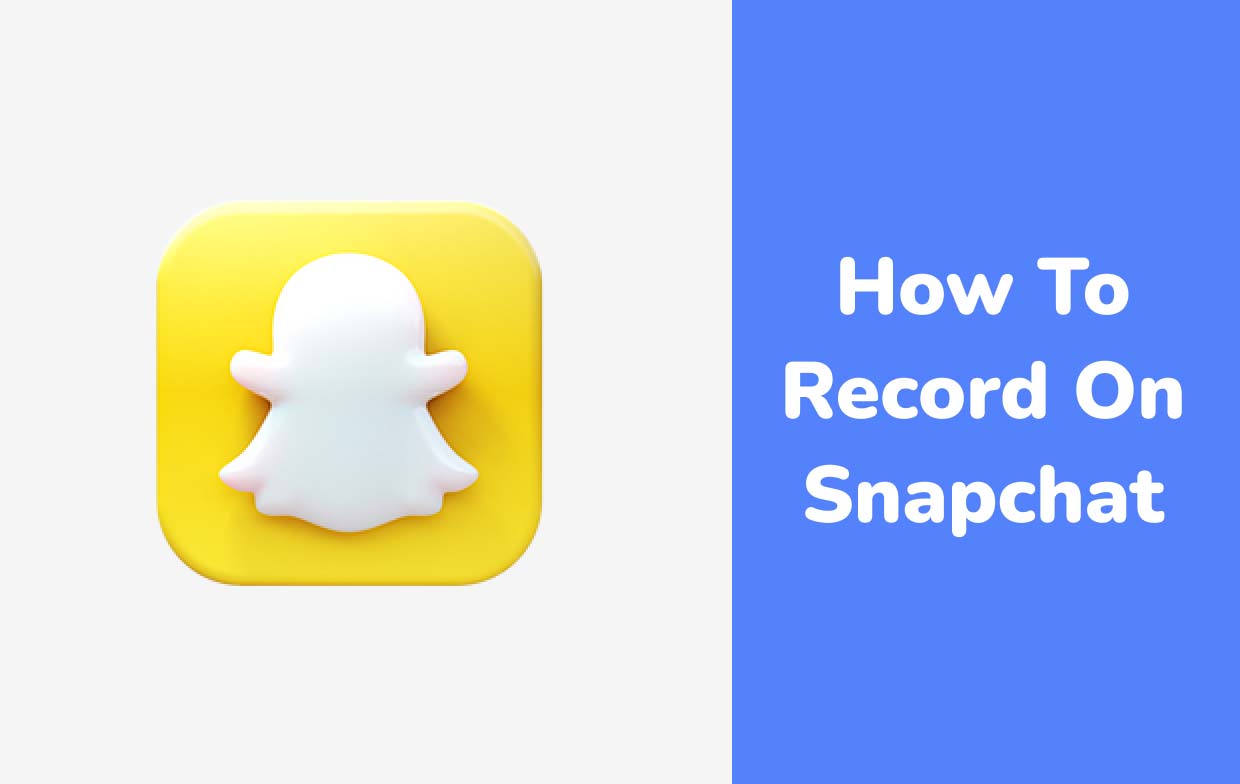
Veelgestelde vragen over opnemen op Snapchat
Als je nieuwsgierig bent naar veelgestelde vragen over hoe je op Snapchat kunt opnemen, vind je de antwoorden in deze sectie.
- Waar is de opnameknop op Snapchat?
Wanneer je de Snapchat-app start, zie je meteen de knop 'Opnemen' onderaan je scherm. Gebruik dit om het opnemen van snaps te starten.
- Hoe stel je een camera in op Snapchat?
Om een camera op Snapchat in te stellen, start je “Instellingen” op je apparaat. Zoek naar ‘Snapchat’ en zorg ervoor dat de ‘camera’-optie is ingeschakeld.



